Kung isa kang eksperto sa IT, alam mo na ang isa sa pinakamahalagang bagay na maaari mong gawin ay baguhin ang font at laki ng Notepad sa Windows 11. Ito ay dahil ang Notepad ay isang napaka-tanyag na programa at maraming tao ang gumagamit nito upang lumikha at i-edit ang mga text file. Sa pamamagitan ng pagpapalit ng font at laki ng Notepad, maaari mong gawing mas madali para sa mga tao na basahin at i-edit ang kanilang mga text file. Narito kung paano mo ito magagawa:
Una, buksan ang Notepad at pumunta sa menu ng File. Susunod, mag-click sa pagpipiliang Font. May lalabas na dialog box at magagawa mong piliin ang font at laki na gusto mong gamitin. Kapag nagawa mo na ang iyong pagpili, i-click ang OK na buton. Ise-save ang iyong mga pagbabago at maaari mo na ngayong isara ang Notepad.
Iyon lang ang mayroon! Sa pamamagitan ng pagsunod sa mga simpleng hakbang na ito, madali mong mababago ang font at laki ng Notepad sa Windows 11. Gagawin nitong mas madali para sa mga tao na basahin at i-edit ang kanilang mga text file. Kaya kung isa kang eksperto sa IT, siguraduhing tandaan ang tip na ito.
Bilang default, ginagamit ng Notepad makintab na console font sa 12 pixels upang magpakita ng mga teksto sa Windows 11. Gayunpaman, kung mayroon kang pinakabagong build ng Windows 11, maaari mong sundin ang gabay na ito upang baguhin ang font at laki ng notepad gamit ang bagong panel ng mga opsyon. Sa mga hakbang na ito, maaari mong i-customize ang pamilya ng font, laki ng font, at istilo.

Paano baguhin ang font at laki ng Notepad sa Windows 11
Upang baguhin ang pamilya ng font, istilo, at laki ng Notepad sa Windows 11, sundin ang mga hakbang na ito:
- Buksan ang Notepad sa iyong computer.
- Pindutin I-edit menu.
- Pumili Font opsyon.
- Palawakin Font seksyon.
- Palawakin Pamilya drop-down na menu.
- Pumili ng font.
- Palawakin Sukat drop-down na menu.
- Pumili ng sukat.
- Tingnan ang demo text para sa sanggunian.
Upang matuto nang higit pa tungkol sa mga hakbang na ito, ipagpatuloy ang pagbabasa.
android phone mapigil pagkonekta at disconnecting mula sa usb
Una, kailangan mong buksan ang Notepad sa iyong computer. Pagkatapos ay mag-click sa file menu na ipinapakita sa tuktok na menu bar at piliin Font opsyon mula sa listahan.
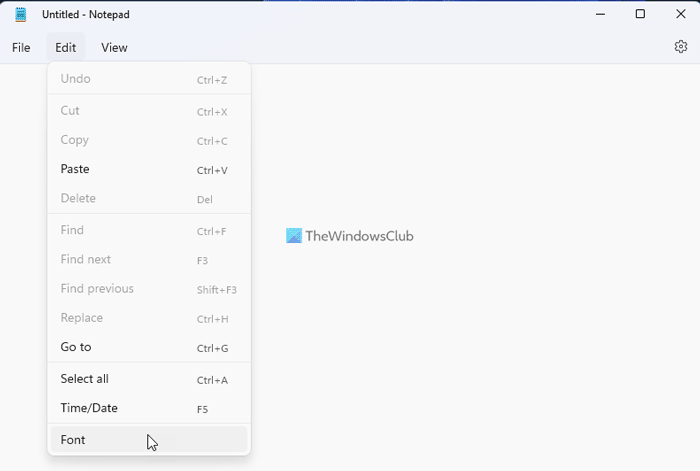
Binuksan niya Mga setting panel ng notepad. Dito kailangan mong palawakin Font seksyon.
Pagkatapos nito, makakahanap ka ng tatlong pagpipilian - 'Pamilya













